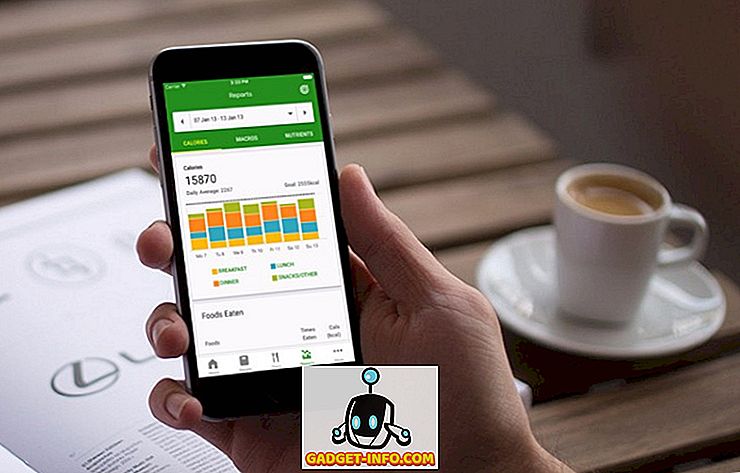Dolby Atmos to jedna z najbardziej zaawansowanych dostępnych obecnie technologii dźwięku. Microsoft Xbox One i Sony PlayStation 4 są już kompatybilne z doskonałą technologią, dzięki czemu można z łatwością korzystać z systemu dźwięku z obsługą Dolby Atmos z konsolami. Niestety, tego samego nie można powiedzieć o komputerach z systemem Windows 10. Natywnie, Microsoft nie zapewnia żadnego wsparcia dla technologii Dolby Atmos, sprawiając, że nowy system nagłośnienia z certyfikatem Atmos jest taki sam, jak każde inne wysokiej klasy urządzenie audio. Obawiam się, że nie, ponieważ przedstawiamy nasz przewodnik dotyczący instalowania i włączania Dolby Atmos na komputerze z systemem Windows 10, aby w końcu w pełni wykorzystać zaawansowaną technologię słuchawek. Ale zanim zaczniemy, omówmy, czym dokładnie jest Dolby Atmos i jak działa, aby zapewnić wzbogacające wrażenia dźwiękowe.
Co to jest Dolby Atmos?
Kolejna wielka rzecz w branży audio, Dolby Atmos to technologia zaprojektowana dla systemów dźwięku przestrzennego. Dolby Atmos zapewnia system 3D dla dźwięku, zasadniczo dostarczając dźwięk w trójwymiarowej przestrzeni, co daje wciągające wrażenie dźwięku przestrzennego. Jest to kolejny krok naprzód, dając użytkownikowi iluzję, że jest on w centrum akcji. Aby dowiedzieć się więcej o Dolby Atmos, możesz przeczytać nasz szczegółowy artykuł tutaj.
Zainstaluj i włącz Dolby Atmos w systemie Windows 10
- Aby rozpocząć, otwórz ten link, aby pobrać aplikację Dolby Access na komputer z systemem Windows 10. Kliknij "Pobierz aplikację" .

- Otrzymasz teraz okno z potwierdzeniem w przeglądarce, aby otworzyć sklep, lub nie. Kliknij "Otwórz sklep", aby kontynuować.

- Teraz przejdziesz do Windows Store. Kliknij przycisk "Pobierz", aby kontynuować instalację Dolby Access.

- Po naciśnięciu przycisku Pobierz aplikacja rozpocznie pobieranie .

- Po zainstalowaniu aplikacji Dolby Access kliknij przycisk "Uruchom", aby kontynuować.

- Po załadowaniu aplikacji Dolby Access wyświetli się ekran opcji, w jaki sposób chcesz doświadczyć Dolby Atmos. Możesz wybrać, aby skonfigurować go za pomocą zestawu słuchawkowego Dolby Atmos Home Theater Sy (na przykład Onkyo SKH-410), lub możesz doświadczyć Dolby Atmos ze słuchawkami obsługiwanymi przez Dolby Atmos (na przykład LucidSound LS30).

- I to wszystko. Postępuj zgodnie z instrukcjami wyświetlanymi na ekranie, aby nadal korzystać z wciągających wrażeń oferowanych przez Dolby Atmos w systemie kina domowego lub słuchawkach obsługujących technologię Dolby Atmos.

Alternatywa: Windows Sonic For Headphones
Podczas gdy Dolby Atmos to świetny produkt do użycia, jest dostępny tylko jako 30-dniowy okres próbny na twoim komputerze, a pełna wersja przywróci Cię o 14, 99 $. Co więcej, możesz korzystać z Dolby Atmos tylko wtedy, gdy twój system dźwiękowy lub słuchawki posiadają certyfikat Dolby Atmos. Jeśli chcesz używać normalnych zestawów słuchawkowych do gier z zaawansowaną technologią, niestety nie możesz.

Na szczęście sam Microsoft opracował własną funkcję "Windows Sonic for Headphones", która jest dostępna jako bezpłatna usługa w aktualizacji Windows 10 Creators . Aby z niego skorzystać, wykonaj poniższe czynności.
- Kliknij prawym przyciskiem myszy ikonę głośnika w zasobniku systemowym i wybierz "Dźwięk przestrzenny".

- Otworzy się nowe okno właściwości głośników. W obszarze Przestrzenny format dźwięku kliknij "Brak", aby otworzyć rozwijane okno. Następnie wybierz "Windows Sonic for Headphones".

- Kiedy już to zrobisz. Kliknij "Zastosuj", a następnie "Ok". I to wszystko. Windows Sonic for Headphones będzie teraz włączony.

Użyj Dolby Atmos na swoim komputerze
Dolby Atmos to zdecydowanie przyszłość, dzięki wciągającym i interaktywnym doświadczeniom audio oferowanym przez tę technologię. Jeśli masz system dźwięku lub słuchawki z certyfikatem Dolby Atmos, aplikacja Dolby Access powinna dobrze działać, aby poprawić ogólną jakość dźwięku Twoich urządzeń. Alternatywnie możesz użyć programu Windows Sonic for Headphones, aby zwiększyć głębię i ogólny zasięg muzyki. Opowiedz nam o swoim wyborze z tych dwóch i zmianach, jakich doświadczyłeś dzięki Dolby Atmos lub Windows Sonic, w komentarzach poniżej.